
Банк Зенит СБП (система быстрых платежей)
Банк Зенит предоставляет мгновенные переводы через СБП по номеру телефона на карты других банков. Услуга доступна в приложении Зенит Онлайн, что обеспечивает удобство и скорость операций.
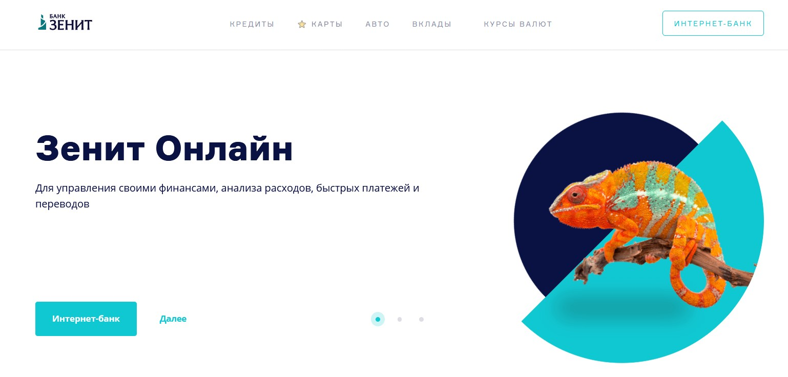
Как подключить СБП в банке Зенит
Пользоваться сервисом можно только в приложении Зенит Онлайн.
Для подключения нужно скачать приложение, войти в систему с логином и паролем и затем выполнить такие действия:
- В разделе «Еще» выбрать опцию с логотипом сервиса
- Выполнить подключение
- Указать счет или карту для переводов
- Выбрать банк Зенит в качестве основного банка
Как перевести деньги через Систему быстрых платежей
Для отправки перевода в Зенит Онлайн необходимо:
- В меню платежей выбрать переводы по номеру телефона
- Выбрать из контактов или ввести вручную телефона получателя
- Заполнить поле с названием банка
- Указать пересылаемую сумму
- Нажать кнопку перевода и ввести код подтверждения из СМС
Лимиты и комиссии
Комиссия взимается только в том случае, когда клиент переводит другому физлицу больше 100 тысяч рублей. Размер вознаграждения банка составляет 0,5%, но не более 1 500 рублей.
В течение месяца разрешается отправлять:
- 30 миллионов рублей — самому себе на счета в любых финучреждениях
- 150 тысяч рублей — другим получателям
Чтобы операция рассматривалась как перевод между своими счетами, в обоих банках у клиента должны совпадать регистрационные данные (фамилия, имя, отчество, номер мобильного телефона).
Как отменить перевод
Отправка денег занимает менее минуты, поэтому отменить перевод в приложении не получится. Клиент может в отделении Зенита подать письменную претензию. Банк, на счет которого поступил ошибочный перевод, обязан дать ответ не позднее 30 календарных дней. Если деньги не возвращены, спор разрешается в судебном порядке.
Как отключить СБП в банке Зенит
Выключить все опции, отвечающие за работу системы, можно в настройках мобильного приложения Зенита.
FAQ
Кому я могу перевести деньги по СБП?
Переводы разрешено отправлять физическим лицам, открывшим счета в любом из банков, подключившихся к сервису. Полный список таких финансовых организаций можно найти на официальном сайте системы.
Какая максимальная сумма перевода через СБП?
Другим физическим лицам разрешается переводить до 150 тысяч рублей в месяц. На транзакции между собственными счетами в разных банках установлено ограничение в размере 30 миллионов рублей (за календарный месяц).
Как узнать, что деньги пришли получателю?
Для проверки операции откройте в Зенит Онлайн историю платежей и убедитесь, что статус перевода обозначен, как успешный.
Можно ли переводить через СБП с кредитной карты?
В перечне услуг банка отсутствуют переводы с кредитной карты с помощью СБП.
В какой валюте можно переводить через СБП в Зените?
В сервисе не предусмотрены транзакции в иностранной валюте, все переводы выполняются только в российских рублях.
Должен ли получатель быть подключен к системе быстрых платежей?
Без подключения к сервису отправить деньги невозможно, банк получателя обязан являться участником СБП.